5 sposobów na usunięcie wielu kontaktów na iPhonie
Różne / / April 05, 2023
Jeśli otworzysz Łączność app na iPhone'a, jesteśmy pewni, że znajdziesz wiele wizytówek, których już nie potrzebujesz. Na przykład mamy kilka kontaktów kierowników ds. dostaw, których zapisaliśmy, aby pomagali nam w wyznaczaniu kierunków, ale teraz już ich nie potrzebujemy. Czy istnieje szybszy sposób na jednoczesne usunięcie wielu kontaktów z iPhone'a? Cóż, jest, a my pokażemy Ci, jak to zrobić!

Niedawno dowiedzieliśmy się o opartej na gestach metodzie usuwania wielu kontaktów na iPhonie. Pokażemy Ci, jak to zrobić, wraz z niektórymi starszymi metodami, których używaliśmy, zanim odkryliśmy, jaki jest prawdopodobnie najłatwiejszy sposób masowego usuwania kontaktów z iPhone'a. Zacznijmy od tego.
Oto jak możesz masowo usuwać karty kontaktowe w aplikacji Kontakty. Pamiętaj, że możesz usuwać kontakty, które pojawiają się na liście tylko kolejno. Aby to zrobić, wykonaj poniższą procedurę krok po kroku.
Krok 1: Otwórz aplikację Kontakty.
Krok 2: Wybierz wizytówkę dwoma palcami.
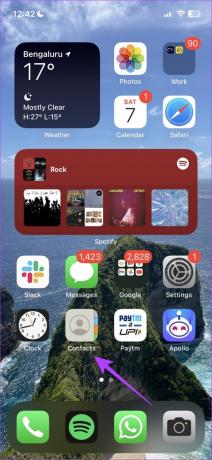

Krok 3: Przeciągnij w dół lub w górę, aby wybrać kolejne kontakty, które chcesz. Teraz twoje kontakty zostaną wybrane.
Krok 4: Długo dotknij pierwszego kontaktu na liście wybranych kontaktów, aby otworzyć menu kontekstowe.
Krok 5: Stuknij Usuń kontakty i potwierdź usunięcie tych kart kontaktowych.


Otóż to! Jednak, jak wspomniano wcześniej, możesz usuwać tylko kontakty, które pojawiają się kolejno na liście. Oznacza to, że nie możesz wybrać wielu kontaktów zgodnie z własnym wyborem. Jednak nie przejmuj się tym, ponieważ mamy obejście tego samego problemu.
2. Masowe usuwanie kontaktów za pomocą aplikacji innej firmy
Contact Cleanup to aplikacja innej firmy na iPhone'a, która umożliwia wybranie dowolnej liczby kontaktów w celu usunięcia ich z iPhone'a. Oto jak możesz go użyć.
Krok 1: Pobierz aplikację Contacts Cleanup ze sklepu App Store, korzystając z poniższego łącza.
Pobierz Oczyszczanie kontaktów
Krok 2: Otwórz aplikację i dotknij Zezwól, gdy poprosi Cię o pozwolenie na dostęp do kontaktów.
Krok 3: Następnie otwórz kartę Kontakty.
Krok 4: Otrzymasz opcję wyboru kontaktów. Wybierz je za pomocą pól wyboru i dotknij Usuń, aby usunąć wybrane kontakty.


Krok 5: Stuknij ponownie w Usuń, aby potwierdzić akcję.

W ten sposób usuwasz wiele kontaktów iPhone'a za darmo za pomocą aplikacji innej firmy. Jeśli jednak nie masz dostępu do swojego iPhone'a, możesz użyć iCloud do masowego usuwania kontaktów.
3. Użyj iCloud w systemie Windows lub Mac
Oto, jak możesz użyć iCloud do usunięcia wielu kontaktów z iPhone'a.
Krok 1: Zaloguj się do swojego konta Apple ID w witrynie iCloud.
Otwórz iCloud
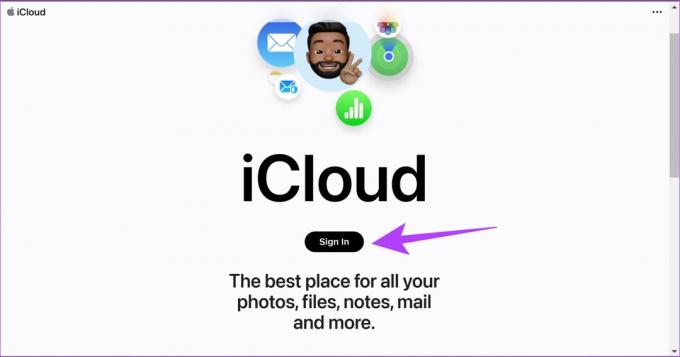
Krok 2: Po zalogowaniu się do iCloud dotknij ikony aplikacji i wybierz Kontakty.

Krok 3: Wybierz wszystkie kontakty, które chcesz usunąć.
- W systemie Windows: użyj ctrl + lewego przycisku myszy, aby wybrać kontakty.
- na Macu: Naciśnij i przytrzymaj Command, a następnie wybierz kontakty.
Krok 4: Kliknij ikonę Ustawienia w lewym dolnym rogu.
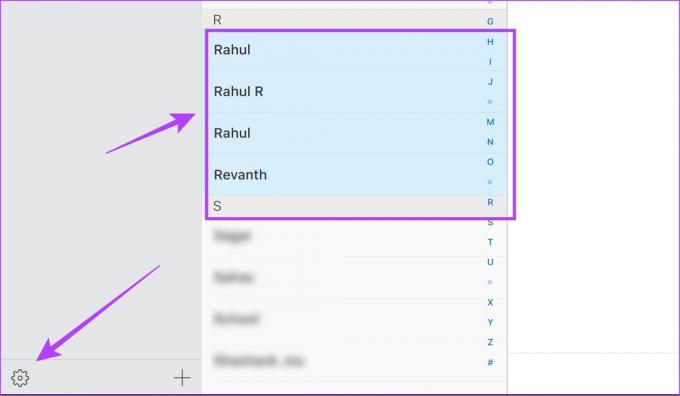
Krok 5: Teraz kliknij Usuń.

Krok 6: Wybierz Usuń ponownie, aby potwierdzić.

Notatka: Jeśli wystąpi problem z synchronizacją, jakiekolwiek kontakty usunięte z iCloud nie zostaną usunięte z iPhone'a. Możesz sprawdzić nasz opis na jak naprawić kontakty iCloud, które nie synchronizują się na iPhonie
W ten sposób usuwasz kontakty z iPhone'a za pomocą iCloud. Jeśli jednak chcesz usunąć zestaw kontaktów połączonych z kontem innej firmy, oto co możesz zrobić.
4. Usuń jednocześnie wszystkie kontakty z kont innych firm
Dobrą cechą aplikacji Kontakty na iPhone'a jest możliwość dodawania kontaktów z wielu kont e-mail. A jeśli chcesz pozbyć się wszystkich kontaktów powiązanych z określonym kontem innej firmy, oto jak możesz to zrobić.
Krok 1: Otwórz aplikację Ustawienia.
Krok 2: Stuknij w Kontakty.


Krok 3: Stuknij w Konta, a następnie wybierz konto innej firmy.

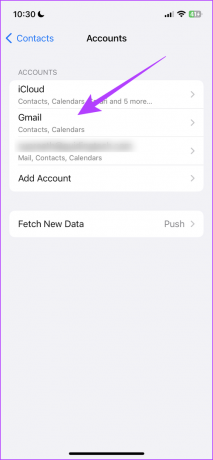
Krok 4: Wyłącz przełącznik Kontaktów.
Krok 5: Stuknij w „Usuń z mojego iPhone'a”, aby usunąć kontakty z tego konkretnego konta.
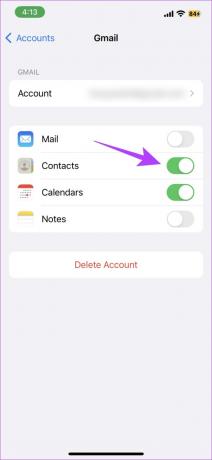

I w ten sposób usuwasz kontakty z kont osób trzecich. Jeśli jednak wolisz stary, dobry sposób usuwania kontaktów indywidualnie, oto co możesz zrobić.
5. Usuń określone kontakty indywidualnie
Oto jak możesz usuwać Kontakty indywidualnie z iPhone'a.
Krok 1: Otwórz aplikację Kontakty i dotknij długo karty kontaktu.
Krok 2: Na wyświetlonej liście akcji stuknij Usuń kontakt.


Krok 3: Stuknij ponownie w Usuń kontakt, aby zakończyć proces.

Kontakt zostanie teraz usunięty z Twojego iPhone'a. Jeśli to nie zadziała, pokażemy Ci alternatywną metodę usunięcia kontaktu z iPhone'a.
Alternatywny sposób usunięcia karty kontaktu
Krok 1: Otwórz aplikację Kontakty i dotknij karty kontaktu, aby ją otworzyć.
Krok 2: Stuknij Edytuj w prawym górnym rogu.

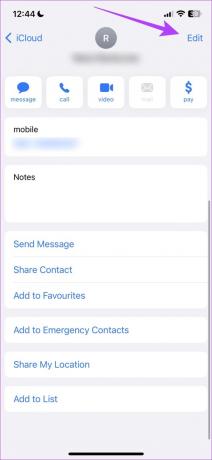
Krok 3: Przewiń, aby znaleźć opcję Usuń i dotknij jej.
Krok 4: Stuknij w Usuń, aby usunąć kontakt z iPhone'a.


Proszę bardzo! To wszystko, co musisz wiedzieć, jak usunąć kontakt z iPhone'a. Jeśli masz więcej pytań dotyczących tego samego, możesz zajrzeć do naszej sekcji FAQ poniżej.
Często zadawane pytania dotyczące usuwania kontaktów na iPhonie
Możesz użyć opcji Przywróć w iCloud do odzyskać usunięte kontakty na iPhonie.
Nie ma ograniczeń co do wybierania i usuwania wielu kontaktów za pomocą gestu dwoma palcami na iPhonie.
Porządkuj swój iPhone
W ten sposób możesz łatwo usunąć wiele kontaktów z iPhone'a. Mamy nadzieję, że ten artykuł pomógł ci uporządkować listę kontaktów na iPhonie. Tak więc następnym razem, gdy otworzysz aplikację Kontakty na iPhonie, możesz szybko znaleźć potrzebne kontakty bez konieczności przewijania listy niechcianych!
Ostatnia aktualizacja 28 marca 2023 r
Powyższy artykuł może zawierać linki partnerskie, które pomagają wspierać Guiding Tech. Nie wpływa to jednak na naszą rzetelność redakcyjną. Treść pozostaje bezstronna i autentyczna.
Scenariusz
Supreeth Koundinya
Supreeth jest zagorzałym fanatykiem technologii i bawi się nią od dziecka. Obecnie robi to, co kocha najbardziej – pisze o technologii w Guiding Tech. Jest byłym inżynierem mechanikiem i od dwóch lat pracuje w branży pojazdów elektrycznych.



